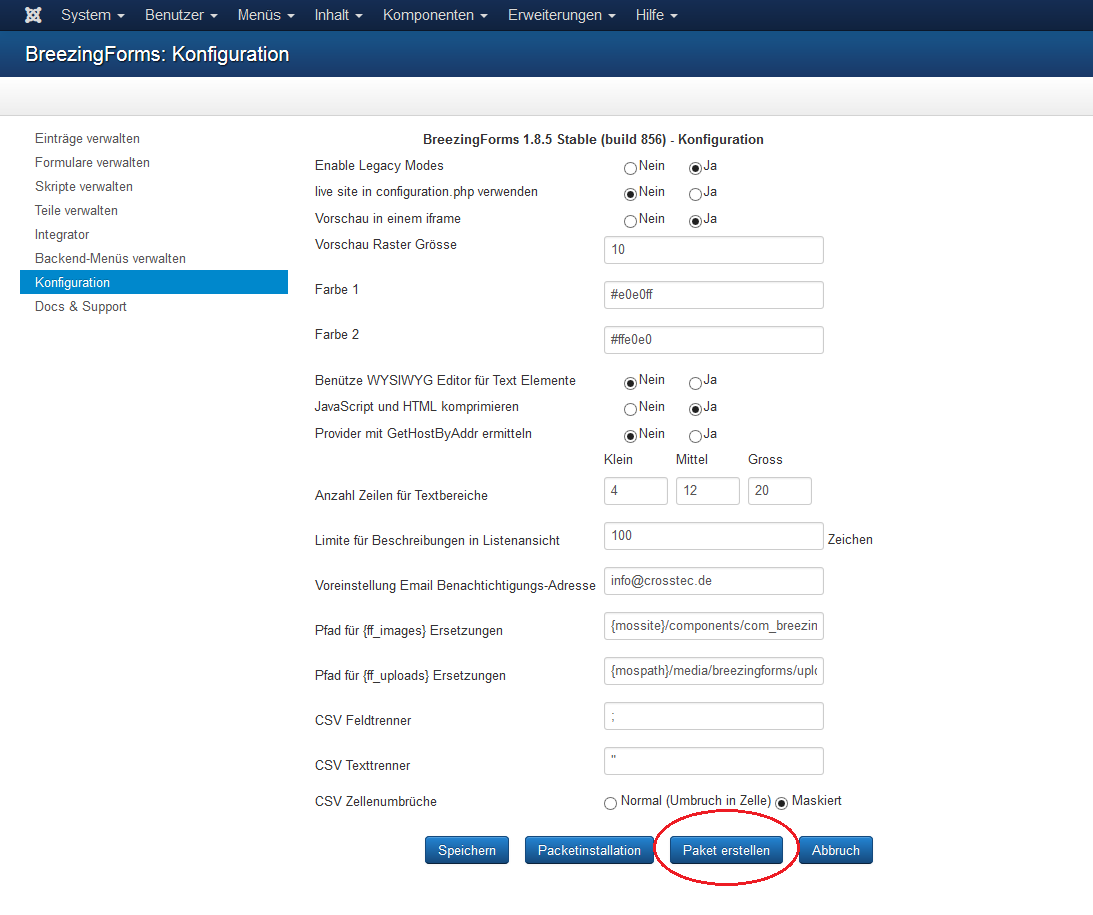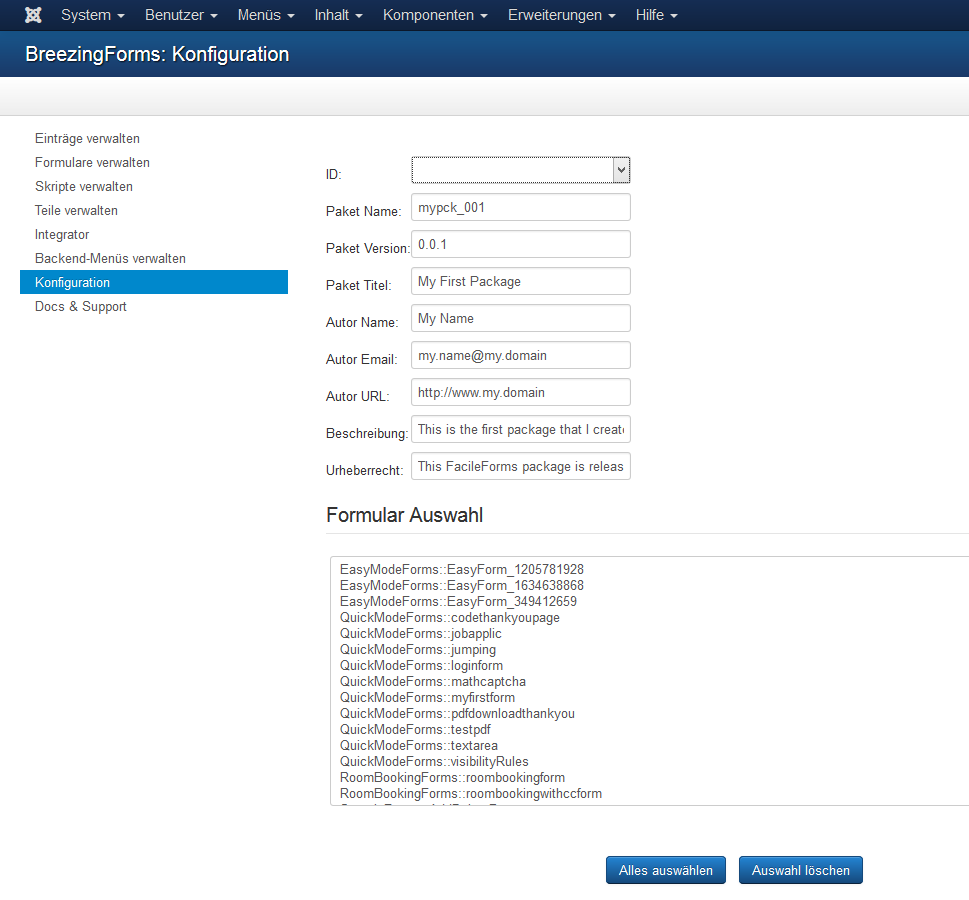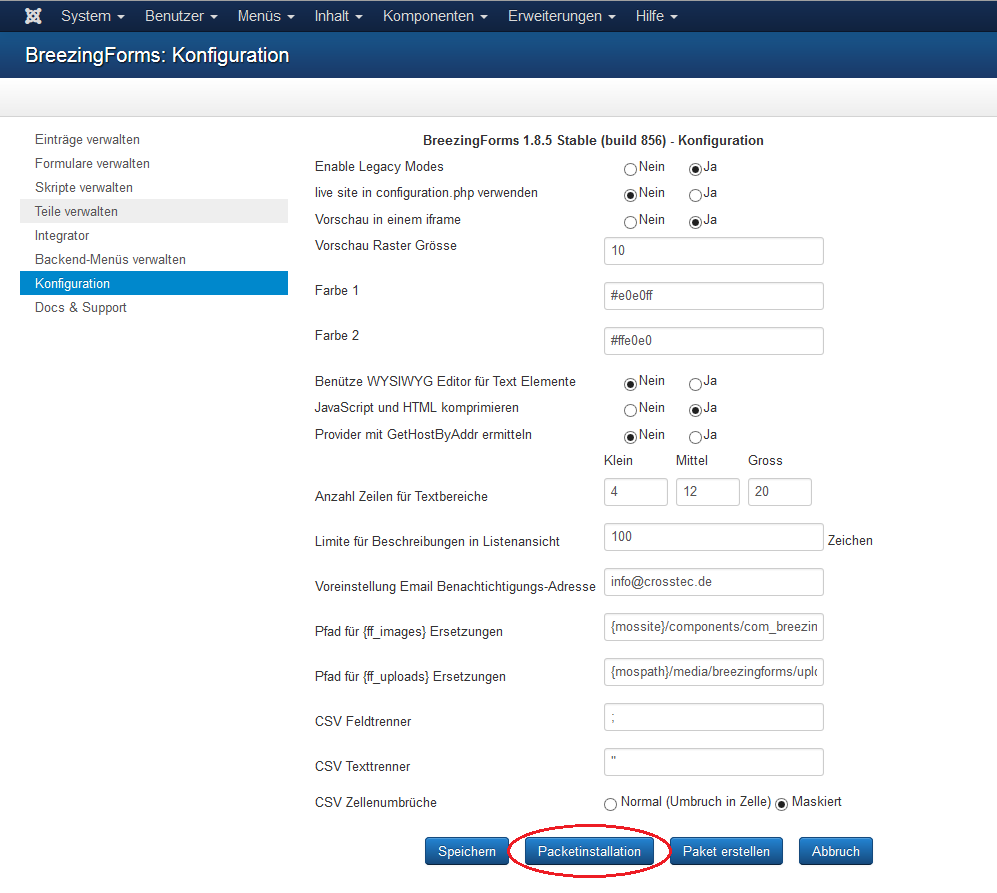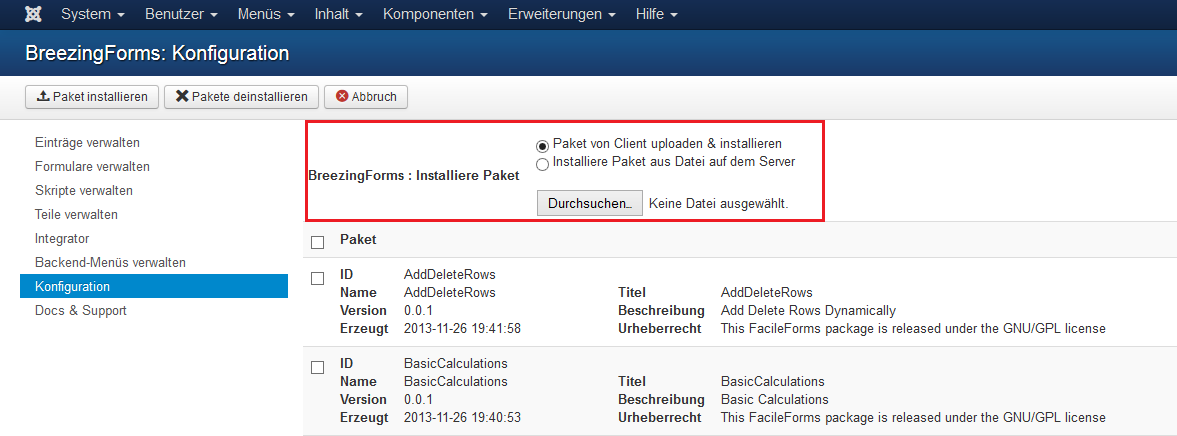Es könnte vorkommen, dass Sie Ihre Formulare auf eine andere Domain kopieren wollen.Vielleicht haben Sie die Formulare auf einer Testseite erstellt und müssen Sie nun die Finale Version auf dem Server Ihres Kunden o.Ä. installieren, vielleicht haben Sie aber auch ein eigenes Formular für die benutzung auf all den Seiten Ihrer Kunden. erstellt.
Mit der benutzung der Paket option in der BreezingForms Konfigurationsseite, wird das Kopieren von Formularen von einer Domain auf die andere spielend einfach, Vorausgesetzt die neue Domain verwendet ebenfalls Joomla!® mit der selben oder eineren neueren BreezingForms Version. (Es könnte in einigen fällen auch sein, dass es eine Abwärtskompatibilität zu älteren Versionen gibt, das kann aber nicht Garantiert werden, wobei es in den meisten fällen funktionieren sollte, wenn man den ClassicMode verwendet.)
Wenn Sie ein Paket erstellen, erstellen Sie eigentlich bloß eine XML-datei, die Sie mit anderen teilen können. Um diese datei aber per E-mail zu versenden müssen Sie die datei u.U. aber erst in einen .zip oder .rar container verpacken, da nicht alle E-Mail clients und Webhoster das versenden von XML dateien erlauben.
Wie erstelle ich ein Paket?
Um ein Paket zur Installation auf einer anderen Domain zu erstellen, müssen Sie folgendes tun: Gehen Sie im Back-end zu: Komponenten -> BreezingForms -> Konfiguration. Im Konfigurationsfenster, werden Sie folgendes sehen können:
- Klicken Sie auf "Paket erstellen" (Rot eingekreist).
- ID
Lassen Sie das ID-Feld einfach leer. - Paket Name
Geben Sie Ihrem Paket einen Namen (Keine Leerzeichen erlaubt). - Paket Version
Weisen Sie Ihrem Formular eine Versionsnummer zu. - Paket Titel
Geben Sie einen Titel für Ihr Paket ein (hier dürfen Sie leerzeichen verwenden). - Autor Name
Tragen Sie Ihren Namen ein. - Autor Email
Geben Sie Ihre Email-Adresse ein. - Autor URL
Nun noch die URL Ihrer Website, falls vorhanden. - Beschreibung
Geben Sie eine kleine Beschreibung Ihres Paketes und oder Formulars, ein. - Urheberrecht
Falls es Urheberrechtseinschränkungen in Ihrem Formular oder Paket gibt, dann geben Sie diese hier ein. - Formular Auswahl
Wählen Sie das Formular ein, welches Sie im Paket einfügen wollen. - Menüposition Auswahl
Geben Sie die Menüposition ein, die Sie in das Paket einbeziehen wollen. - Skript Auswahl
Falls Sie eigene Skripts erstellt haben, die Sie zusammen mit Ihrem Formular exportieren wollen, müssen Sie diese hier auswählen. - Teil Auswahl
Falls Sie eigene Teile erstellt haben, die Sie zusammen mit Ihrem Formular exportieren wollen, müssen Sie diese hier auswählen.
Klicken Sie dann auf den weiter-button. Sie werden aufgefordert eine XML datei zu speichern. (Beachten Sie bitte, dass es vorkommen kann, dass Ihr Browser versuchen könnte diese aufforderung zu blocken. Achten Sie in dieser Hinsicht auf warnhinweise.
∗ Note: If you create a package you do not need to choose all existing scripts and pieces. Please only choose your custom made scripts and pieces. The standard ones do already exist and do not need to be exported. If all of them are selected and if you export/import a form multiple times it could lead to hundreds of copies in your backend!
Wie installiere ich ein Paket?
Packetinstallation
Um ein Paket zu Insallieren, müssen Sie nur das folgende tun: Gehen Sie im Back-end zu Komponenten -> BreezingForms -> Konfiguration. In der BreezingForms Konfigurationsseite, werden Sie folgendes sehen:
- Klicken Sie auf "Packetinstallation" (Rot eingekreist).
- Paket von Client uploaden & installieren // Installiere Paket aus Datei auf dem Server
Hier können Sie auswählen, ob Sie die Datei aus Ihrer Festplatte ('Client') oder von ihrem Server aus hochladen wollen. Falls Sie die Datei aus Ihrer Festplatte heraus hochladen, dann werden Sie einen "Durchsuchen" button erkennen können. Klicken Sie darauf und Suchen Sie die Datei, die Sie hochladen wollen. Falls Sie die Datei aber von einem Server aus hochladen wollen, dann wählen Sie den entsprechenden "Radio-Button" aus. In dem nun geöffneten Feld, müssen Sie nun den Pfad oder die URL zu der Datei eingeben. Dann Klicken Sie auf "Paket Installieren", oben links. - Paket Installationsbenachrichtigung
Sobald das Paket installiert ist, werden Sie zu einer Installationsbestätigung weitergeleitet, in der eine zusammenfassung der Informationen, die der Paketersteller mitgegeben hat, angezeigt wird. - Installation fertigstellen
Klicken Sie nun noch auf "Weiter" um die Installation abzuschließen. Das Formular sollte nun durch den "Formular verwalten"-link erreichbar sein.